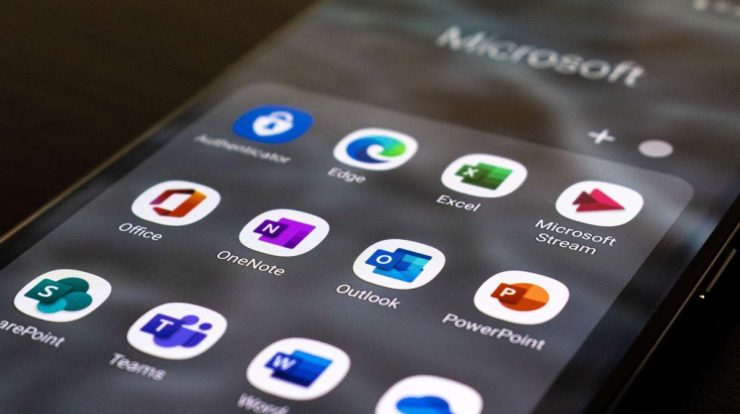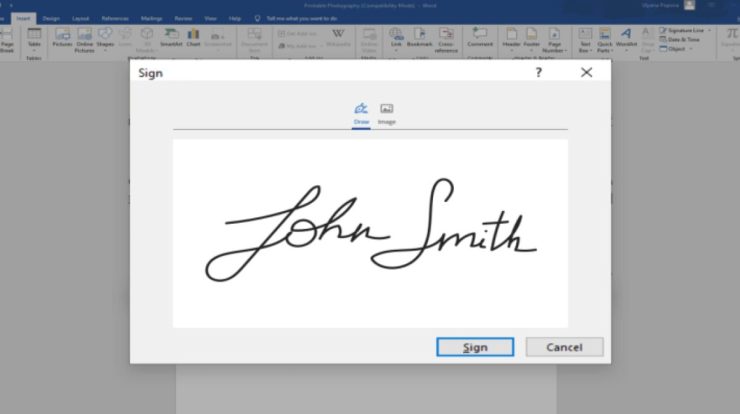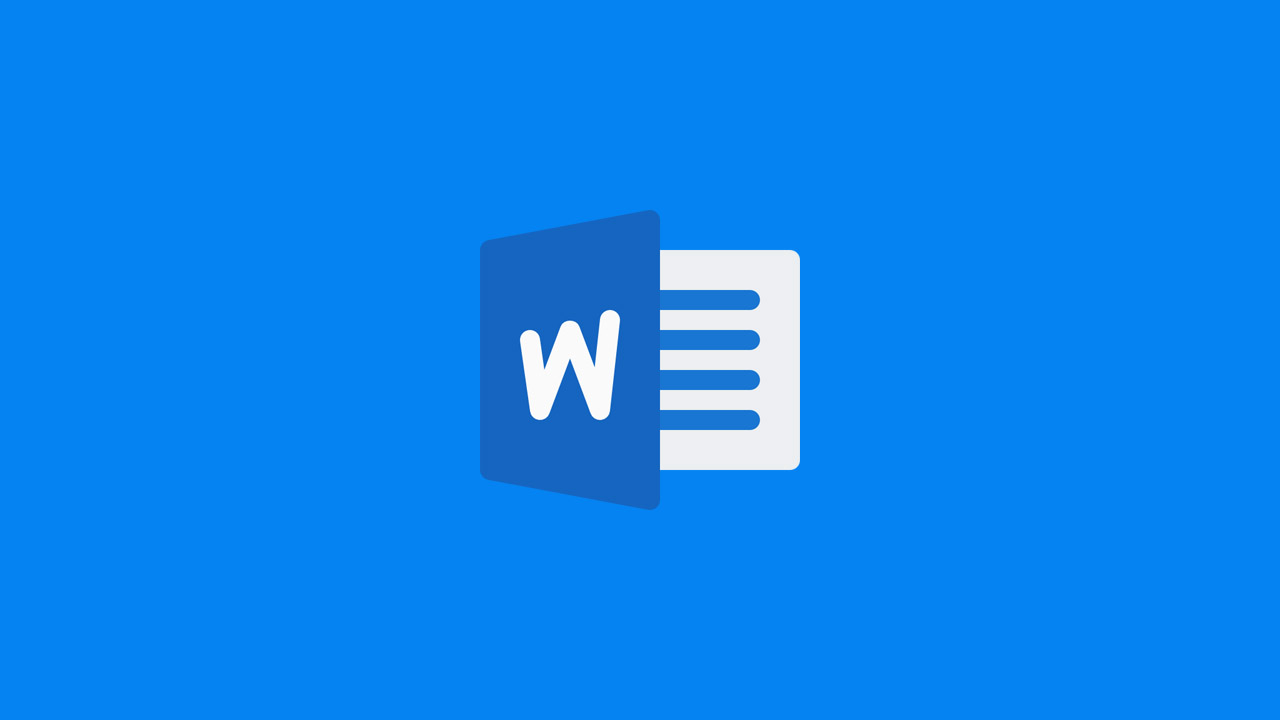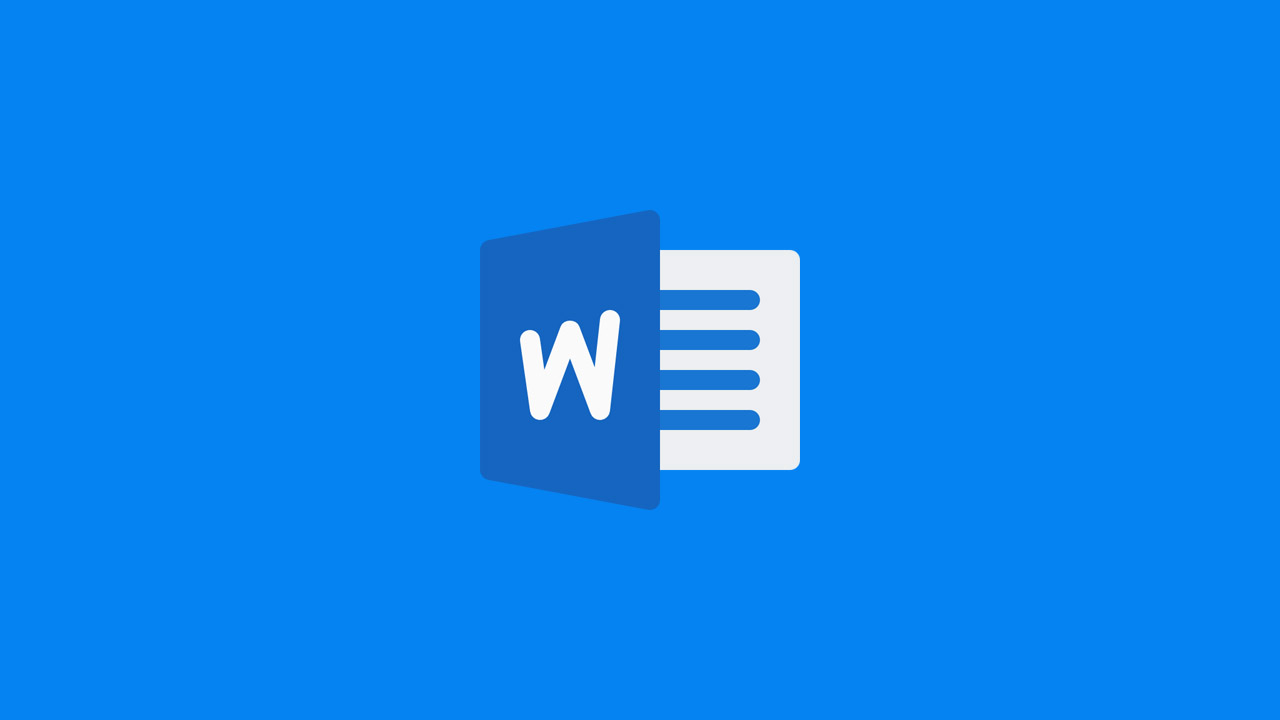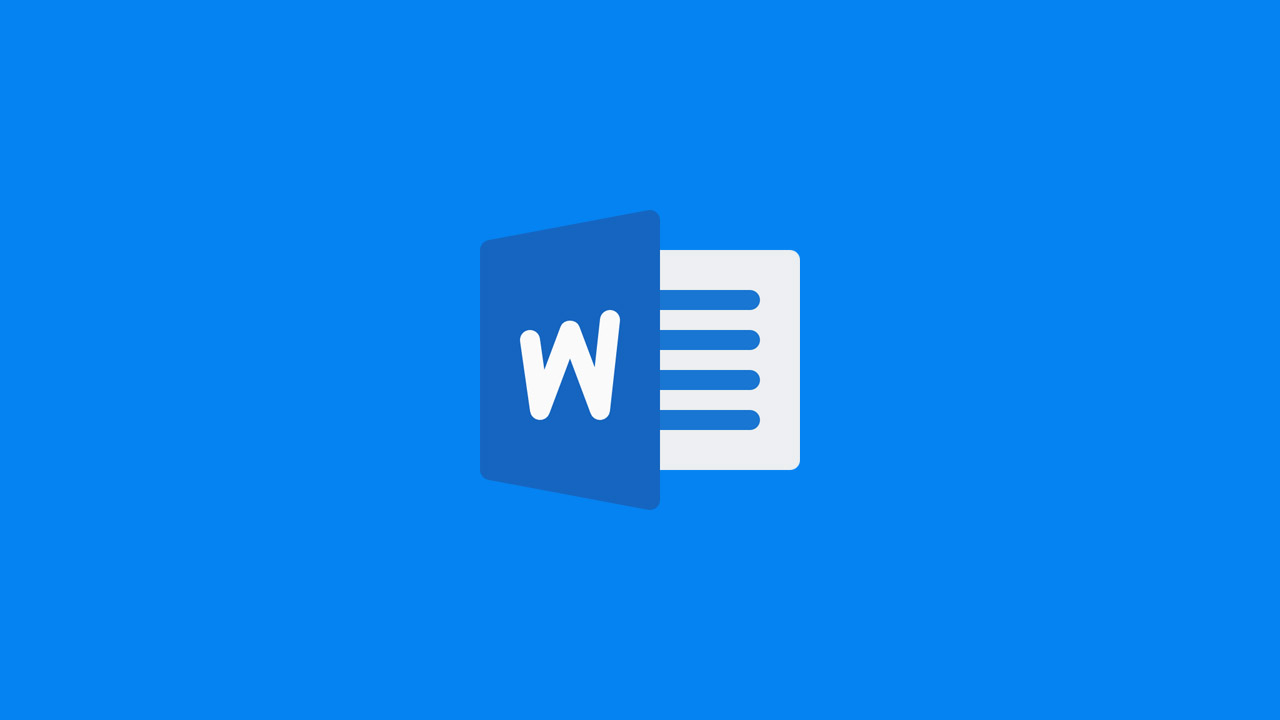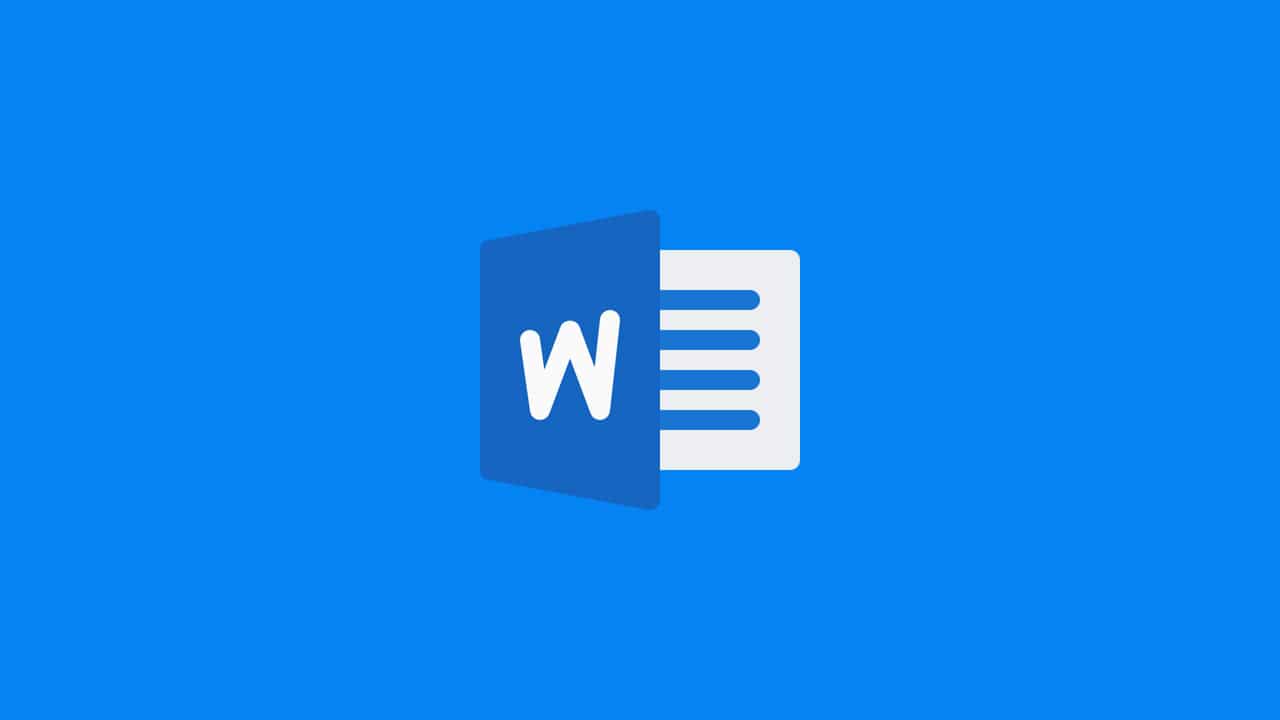
Sebelum membahas lebih dalam mengenai bagaimana cara membuat bingkai di Word, kita pahami dulu sedikit sejarah Microsoft Office.
Microsoft Office merupakan salah satu aplikasi yang wajib untuk di install di dalam sebauh personal computer ataupun laptop. Aplikasi ini perlu di install karena fungsi dari Microsoft Office sangat penting.
Dari namanya saja kita sudah tahu bahwa Microsoft Office di gunakan untuk pekerjaan kantor, untuk itu wajib hukumnya untuk menginstallnya.
Di dalam sebuah lembar kerja anda membutuhkan beberapa persyaratan terhadap lembar kerja. Hal itu bertujuan untuk membuat lembar kerja tersebut menjadi terlihat bagus. Salah satu cara untuk membuat lembar kerja anda terlihat bagus dengan menerapkan bingkai.
Daftar Isi
Jenis Bingkai Microsoft Word
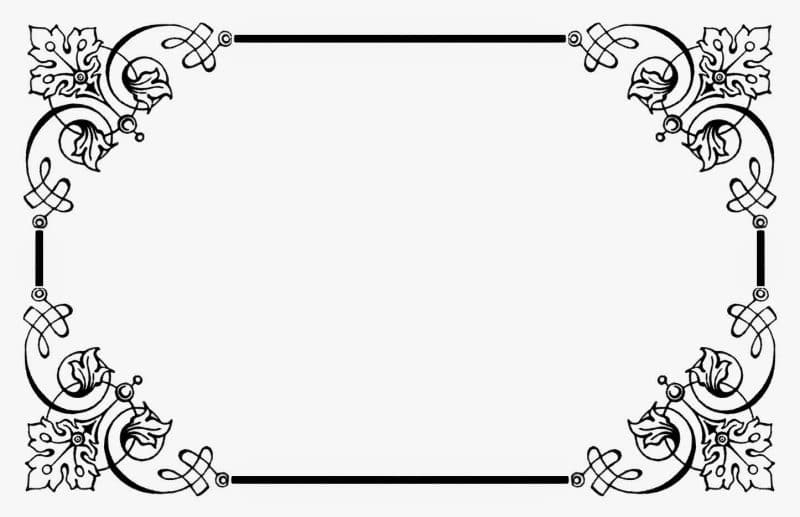
Aplikasi microsoft word sendiri telah menerapkan berbagai macam bingkai. jenis bingkai microsoft word juga bisa anda sesuaikan dengan kebutuhan. Anda bisa menerapkan beberapa jenis bingkai atau border style di dalam sebuah lembar kerja.
Microsoft Word memiliki 2 jenis bingkai unik yang bisa kita gunakan. Bingkai tersebut Style Borders dan Arts Borders. berikut ini perbedaannya.
- Dengan Style Borders, kita bisa membuat bingkai garis putus-putus, gerigi, ataupun yang lainnya.
- Sedangkan Arts Borders, kita bisa membuat bingkai seperti bintang, pohon, ataupun yang lainnya.
Apabila lembar kerja yang sedang anda kerjakan bersifat formal, maka anda bisa menerapkan jenis style border yang formal begitu. Begitu sebaliknya. Cara membuat bingkai secara garis besar sama di versi word 2010, 2013, 2016, office 365.
Cara Membuat Style Borders
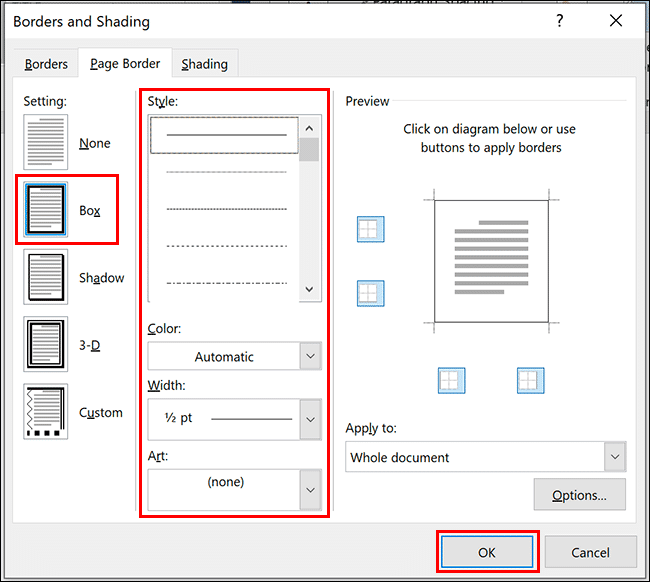
Bingkai dengan jenis ini terlihat sederhana karena sebagian besar dari style border adalah garis. Namun tenang, bingkat akan terlihat lebih bagus dan rapi dengan cara ini.
- Pertama Anda bisa membuka dokumen yang akan anda berikan bingkai.
- Setelah itu, klik Design pada menu bar lalu pilih Page Borders.
- Anda bisa memilih jenis bingkai untuk di terapkan.
- Nah, sekarang Anda akan melihat bingkai sudah terpasang pada dokumen.
Cara Membuat Arts Borders
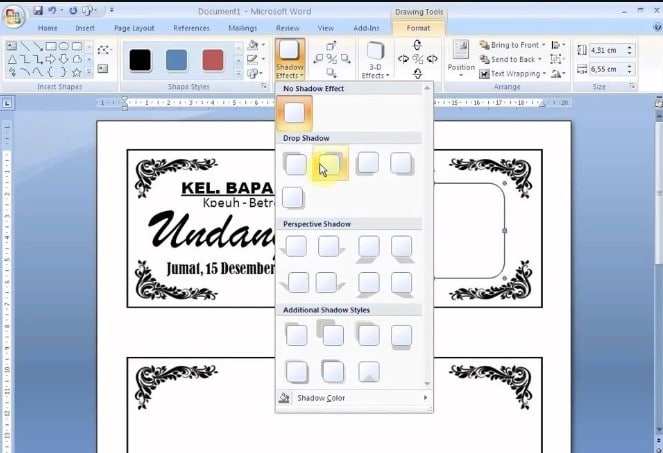
Selain style border, anda juga bisa mempercantik tampilan bingkai dengan menggunakan Arts Borders. Bingkai ini bisa anda gunakan untuk membuat undangan kena desainnya yang unik. berikut ini cara membuat arts borders.
- Pertama Anda bisa membuka dokumen yang akan anda berikan Arts border.
- Kemudian lakukan hal yang sama dengan langkah sebelumnya yaitu klik Desain pada menu bar, lalu pilih Page Borders.
- Pilih jenis bingkai yang Anda inginkan.
- Silahkan klik pada bagian Arts lalu scroll ke bawah untuk melihat desain lainnya.
- Tampilan dokumen Anda akan lebih cantik, Selesai.
Cara Mengedit Bingkai di Word
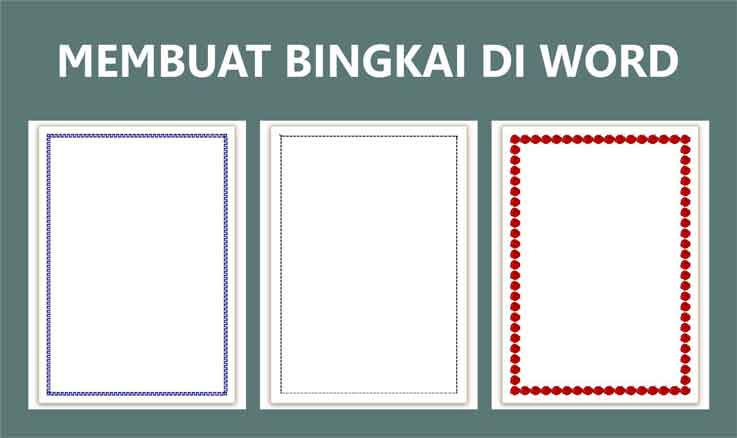
Apabila anda merasa bingkai yang sudah anda terapkan perlu untuk direvisi. Maka anda bisa dengan mudah untuk mengedit bingkai di ms Word. Karena secara caranya secara garis besar sama di versi word 2010, 2013, 2016, office 365.
Berikut cara mengedit bingkai di word :
- Klik Desain pada menu bar lalu pilih Page Borders (seperti langkah sebelumnya).
- Anda bisa memilih berbagai menu yang untuk mengedit bingkai.
- Anda juga bisa mengubah efek bingkai menjadi box, shadow, maupun 3D
- Langkah yang bisa Anda lakukan selanjutnya adalah mengubah ukuran dari bingkai.
- Jika sudah, klik Ok untuk menyimpan pengaturan.
Cara Menghapus Bingkai di Word

Terkadang beberapa worksheet memnag membutuhkan revisi untuk membuatnya terlihat bagus. Apabila anda merasa bingkai worksheet yang anda buat perlu untuk di hapus. Maka ikutilah langkah cara menghapus bingkai di word berikut ini :
- Klik Desain pada menu bar, kemudian klik Page Borders.
- Setelah pengaturan bingkai terbuka, klik None seperti contoh.
- Terakhir, klik Ok untuk menerapkan pengaturan.
Cara Membuat Bingkai di Halaman Tertentu
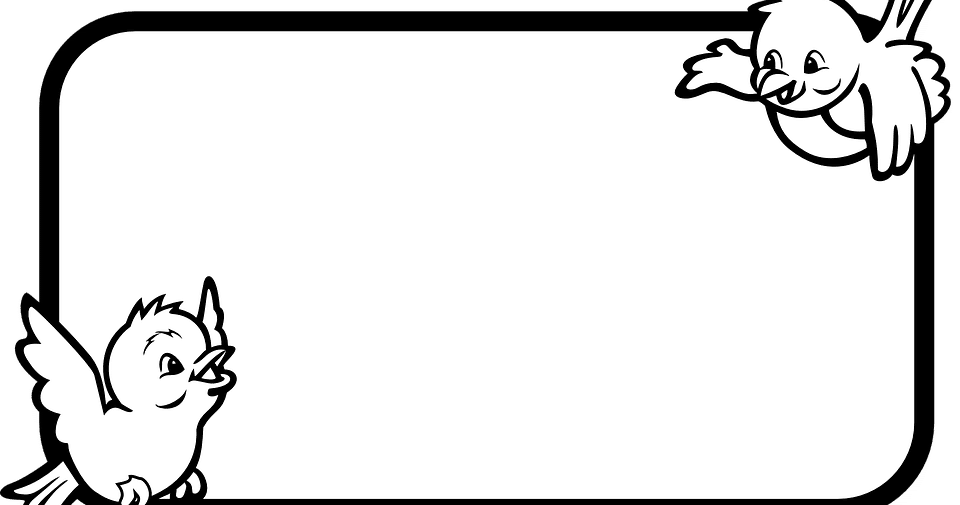
Anda ingin memberikan bingkai di salah satu halaman?. Tenang saja karena cara membuat bingkai di halaman tertentu cukup mudah dan sederhana, tidak membutuhkan skill khusus.
Cara membuat bingkai di halaman tertentu dengan mudah :
- Silahkan klik Design pada menu bar kemudian pilih Page Borders.
- Perhatikan pada bagian Apply terdapat beberapa menu yang bisa anda sesuaikan
- Whole document: Menampilkan bingkai di seluruh halaman.
- Jika sudah, silahkan klik Ok.
Cara Membuat Bingkai Undangan di Word
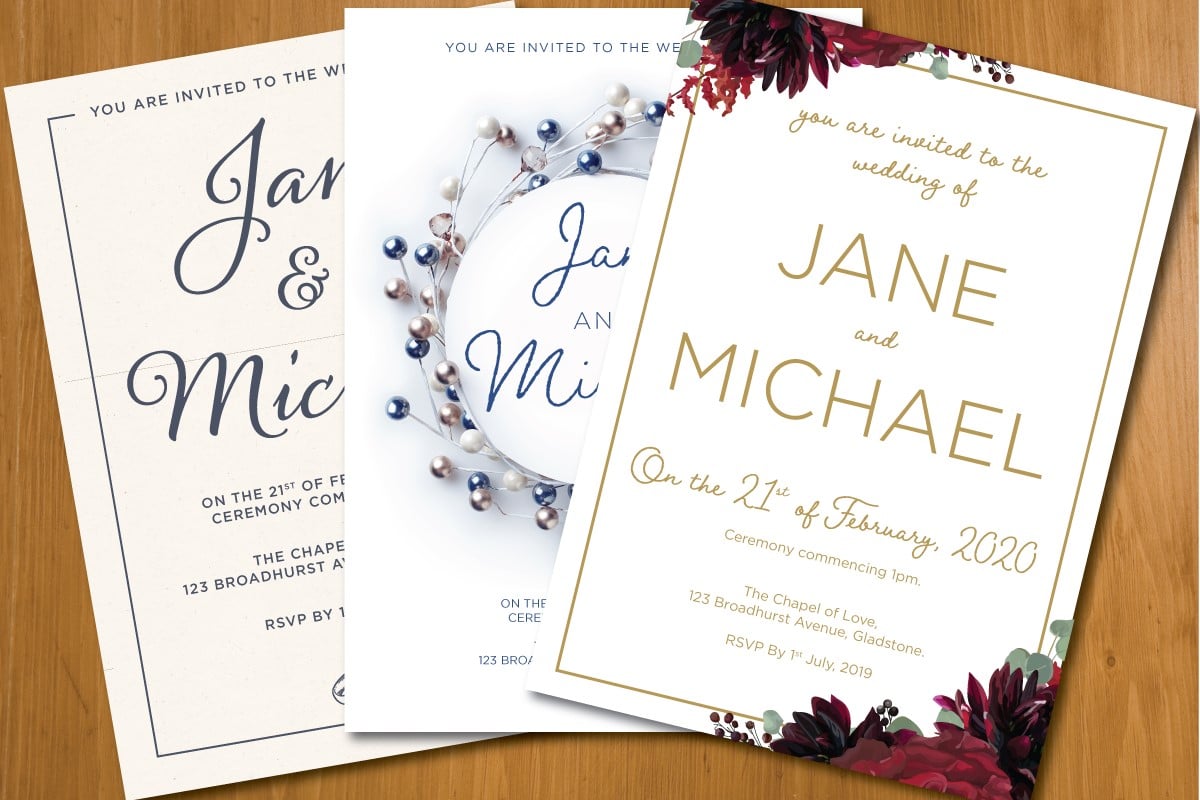
Seperti yang tekah di bahsa di atas bahwa untuk membuat bingkai undangan di word sangat mudah. Anda bisa menggunakan menu Arts Border, karena di dalam menu tersebut terdapat berbagai macam cotoh desain border Arts yang unik.
berikut ini cara membuat bingkai undangan di Word.
- Pertama Anda bisa membuka dokumen yang akan anda berikan Arts border.
- Kemudian lakukan hal yang sama dengan langkah sebelumnya yaitu klik Desain pada menu bar, lalu pilih Page Borders.
- Pilih jenis bingkai yang Anda inginkan.
- Silahkan klik pada bagian Arts lalu scroll ke bawah untuk melihat desain lainnya.
- Tampilan dokumen Anda akan lebih cantik, Selesai.